Trong khi đi du lịch, bạn có thể gặp phải những người có nền tảng, văn hóa và nói ngoại ngữ khác nhau. Nó không dễ dàng để cải thiện một ngôn ngữ mới mỗi khi bạn đi du lịch, nhưng có nhiều cách bạn có thể nhận được sự giúp đỡ khi bạn rất cần nó. Nhờ vào Google Assistant, bạn có thể bật chế độ Thông dịch viên để dịch các ngôn ngữ khác nhau khi đang di chuyển.

Nó đủ khó để tìm ai đó mỗi khi bạn cần dịch gì đó, hoặc lật một vài trang trong từ điển để tìm nghĩa của từ hoặc cụm từ bạn đọc trên hướng dẫn hoặc menu. Rất may, bạn có thể sử dụng điện thoại thông minh hoặc máy tính bảng của mình và hỏi Google Assistant để giúp bạn dịch thuật bằng cách bật chế độ Thông dịch viên.
Chúng tôi sẽ giải thích nó là gì, bạn có thể làm gì với nó và cách bật nó trên thiết bị của bạn.
Chế độ thông dịch viên là gì trong Google Assistant
Chế độ thông dịch viên là một tính năng trong Google Assistant qua đó nó dịch các cuộc hội thoại trong thời gian thực. Nó hoạt động với 44 ngôn ngữ và được gọi bằng cách nói các lệnh như là Hey Hey Google, giúp tôi nói tiếng Ả Rập.
Khi được bật, Trợ lý có thể dịch và đọc to lời nói của bạn và trên màn hình của bạn, bạn có thể thấy Trả lời thông minh cho phép bạn trả lời mà không cần nói, giúp tăng tốc cuộc trò chuyện.

Các thiết bị thông minh như loa Google Home hoặc màn hình thông minh đã có chế độ Phiên dịch vào tháng 2 năm 2019 khi tính năng này được khởi chạy và cung cấp các bản dịch thời gian thực bằng các ngôn ngữ khác nhau.
Thách thức chính với việc sử dụng nó trên các thiết bị thông minh là chúng thiếu yếu tố di động, do đó, không thể mang chúng theo bạn mọi lúc mọi nơi để dịch các đoạn hội thoại bằng tiếng nước ngoài.

Người dùng điện thoại thông minh cũng có thể thưởng thức Google AssistantKhả năng dịch các cuộc hội thoại trong thời gian thực. Bằng cách này, họ không bao giờ phải sử dụng cử chỉ tay một lần nữa. Chỉ cần kích hoạt tính năng này và bạn có thể trò chuyện qua lại với người khác nói tiếng nước ngoài.
Điều đó cũng có nghĩa là khách du lịch có thể chuyển sang Trợ lý bất cứ khi nào họ cần trợ giúp để nghiên cứu các đề xuất về nhà hàng địa phương hoặc kiểm tra các chuyến bay của họ. Nó cũng là một công cụ tuyệt vời để có bên cạnh những thứ còn lại trong bộ công cụ du lịch của bạn.
Bạn có thể làm gì trong Chế độ phiên dịch
Trong chế độ Thông dịch viên, bạn có thể dịch qua 44 ngôn ngữ nước ngoài khác nhau bằng cách sử dụng Google Assistant, cho dù bạn sử dụng điện thoại thông minh Android hay iPhone nếu bạn có Google Assistant ứng dụng.
Có nhiều cách khác nhau để giao tiếp, tùy thuộc vào tình huống của bạn. Chẳng hạn, bạn có thể chọn ngôn ngữ để nói hoặc gõ bằng bàn phím nếu bạn ở chế độ yên tĩnh.

Ở đó, bạn không cần phải hướng dẫn Google ngôn ngữ mà bạn đang nói vì nó có thể tự động tìm ra, nhưng nó phải là ngôn ngữ được hỗ trợ. Kể từ khi một bản cập nhật xuất hiện vào tháng 8 năm 2019, ứng dụng đã có chức năng song ngữ, đây là công nghệ tương tự được sử dụng với tính năng chế độ Phiên dịch.
Để bắt đầu sử dụng chế độ Phiên dịch, hãy nói, OK OK, Google, hãy giúp tôi nói tiếng Đức và bắt đầu nói. Bạn sẽ thấy các từ xuất hiện trên màn hình trên thiết bị của bạn khi bạn nói chuyện và Google sẽ dịch khi bạn ngừng nói và phát to cho người nhận.
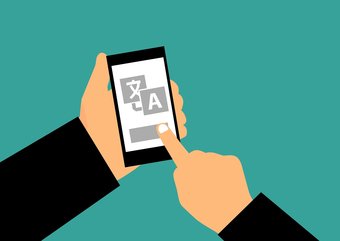
Sau đó, bạn có thể chạm vào nút micrô để dịch lại trong khi người khác đang nói và bạn có thể thấy các câu trả lời thông minh hiển thị trên màn hình để cung cấp cho bạn phản hồi nhanh sau mỗi lần dịch.
Chế độ thông dịch viên khả dụng trên tất cả các loa Google Home, màn hình thông minh, điện thoại di động và máy tính bảng, đồng hồ thông minh và một số loa có Google Assistant được xây dựng trong.
Cách bật Chế độ thông dịch viên trong Google Assistant
Nó có thể dễ dàng sử dụng chế độ Thông dịch viên trong Google Assistant. Chỉ cần yêu cầu nó bật tính năng này và bạn đã cài đặt xong. Nó sử dụng micrô để nghe bất kỳ bài phát biểu nào gần đó và sau đó phiên âm ngôn ngữ theo thời gian thực. Bạn sẽ thấy một bản dịch bằng ngôn ngữ bạn muốn trên màn hình của bạn.
Ở phía dưới màn hình, Trợ lý cũng cung cấp các bong bóng văn bản theo ngữ cảnh, còn được gọi là Trả lời thông minh, liên quan đến văn bản đã dịch, do đó, bạn có thể dễ dàng trả lời người khác nói chuyện hơn.
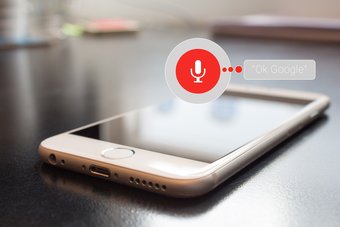
Để bắt đầu, hãy nói – Hãy nói với Google, hãy giúp tôi nói tiếng Tây Ban Nha Cuộc hội thoại được dịch sẽ xuất hiện và bạn cũng có thể nghe thấy nó trên điện thoại của mình.
Đảm bảo bạn chọn ngôn ngữ bạn muốn sử dụng và khi bạn nghe thấy một âm điệu, hãy nói bằng bất kỳ ngôn ngữ nào mà bạn thích. Ở đó, không cần phải xen kẽ giữa các ngôn ngữ, nhưng hãy nhớ tạm dừng giữa các câu trả lời.
Khi bạn thực hiện xong, hãy nói một lệnh như thoát, dừng hoặc thoát để dừng sử dụng chế độ Thông dịch viên. Đối với màn hình thông minh, vuốt sang phải để thoát chế độ thông dịch viên.
Không còn cử chỉ tay
Chế độ thông dịch viên là một tính năng tuyệt vời để bạn có thể tổ chức các cuộc hội thoại với những người nói các ngôn ngữ khác nhau và thông qua điện thoại thông minh hoặc máy tính bảng của bạn. Cho dù bạn chuẩn bị cho một chuyến đi trong năm mới, hoặc muốn nói chuyện với gia đình hoặc bạn bè nói một ngôn ngữ khác với bạn, các rào cản ngôn ngữ sẽ không còn là vấn đề với chế độ Phiên dịch.
Tiếp theo: Nếu bạn thích sử dụng ứng dụng dịch thay vì Google Assistant để giải thích tiếng nước ngoài cho bạn, bài viết tiếp theo của chúng tôi bao gồm ba ứng dụng dịch thuật trực tiếp tốt nhất bạn có thể sử dụng để làm cho chuyến đi ra nước ngoài trở thành niềm vui.
